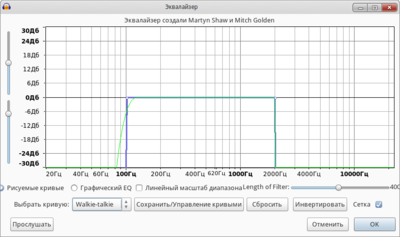Audacity — различия между версиями
Материал из Rosalab Wiki
StasFomin (обсуждение | вклад) |
StasFomin (обсуждение | вклад) |
||
| Строка 1: | Строка 1: | ||
| − | + | Удобный [[Аудио редакторы|звуковой редактор]], самый популярный среди open-source. | |
| − | + | ||
| − | + | ||
| − | + | ||
| − | + | ||
| − | + | ||
| + | Audacity можно использовать для: | ||
* Запись с микрофона, линейного входа или других источников. | * Запись с микрофона, линейного входа или других источников. | ||
* Запись с одновременным прослушиванием имеющихся дорожек. | * Запись с одновременным прослушиванием имеющихся дорожек. | ||
| Строка 38: | Строка 34: | ||
* Команда «Нарисовать график спектра» для детального анализа частотных характеристик. | * Команда «Нарисовать график спектра» для детального анализа частотных характеристик. | ||
| − | |||
| − | |||
| − | |||
| − | |||
| − | |||
| − | |||
| − | |||
| − | |||
| − | |||
| − | |||
| − | |||
= Официальный сайт программы = | = Официальный сайт программы = | ||
| Строка 60: | Строка 45: | ||
[[Категория:Программы ROSA Linux|Audacity]] | [[Категория:Программы ROSA Linux|Audacity]] | ||
[[Category:SoftwareDescriptions]] | [[Category:SoftwareDescriptions]] | ||
| + | |||
| + | |||
| + | {{---}} | ||
| + | = Установка программы = | ||
| + | |||
| + | * запустить [[Центр управления РОСА| «Центре управления РОСА»]], перейти к вкладке {{Меню|«Управление программами» - «Установка и удаление программ» - «Видео»}} выбрать {{программа|audacity}} | ||
| + | |||
| + | В консоли наберите следующую команду: | ||
| + | |||
| + | {{Cmd|urpmi audacity}} | ||
| + | |||
| + | Если не можете найти пакет, подключите репозитории. Как подключать репозитории [[Настройка официальных источников| написано здесь]]. | ||
Версия 09:50, 28 апреля 2014
Удобный звуковой редактор, самый популярный среди open-source.
Audacity можно использовать для:
- Запись с микрофона, линейного входа или других источников.
- Запись с одновременным прослушиванием имеющихся дорожек.
- Запись до 16 каналов одновременно (необходима многоканальная звуковая карта).
- Индикаторы громкости до, во время и после записи.
- Импорт и экспорт WAV, AIFF, AU, и Ogg Vorbis файлов.
- Импорт MPEG аудио (входящие MP2 и MP3 файлы).
- Экспорт MP3 файлов с опциями LAME энкодера.
- Создание WAV или AIFF файлов для записи на Аудио CD.
- Импорт и экспорт всех всех форматов файлов поддерживаемыз в библиотеке libsndfile.
- Open raw (headerless) audio files using the “Import Raw” command.
- Базовые операции вырезания, копирования, вставки и удаления.
- Неограниченная история изменения, по которой можно отменить и повторить действие.
- Очень быстрое изменение больших файлов.
- Изменение и сведение неограниченного числа дорожек.
- Использование «карандаша» для редактирования отдельных точек сэмплов.
- Плавное изменение громкости при помощи инструмента редактирования огибающей.
- Смена высоты тона без изменения темпа и наоборот.
- Удаление статического шума, гула, шипения и других постоянных шумовых дефектов записи.
- Изменение частотных характеристик при помощи эквалайзера, FFT-фильтра и эффекта усиления баса.
- Подстройка громкости при помощи компрессора, эффекта усиления и или нормализации.
- Другие встроенные эффекты:
- Эхо
- Фейзер
- Wahwah
- Разворот
- Запись и редактирование 16/24/32-битных (32бит — с плавающей точкой) звуковых данных.
- Частота дискретизации до 96 кГц.
- Преобразования частот дискретизации и битовой глубины производятся с использованием качественных алгоритмов ресэмплинга и дитеринга.
- Сведение дорожек с разными качественными характеристиками с автоматическим преобразованием до характеристик проекта в режиме реального времени.
- Спектрографический режим отображения дорожек.
- Команда «Нарисовать график спектра» для детального анализа частотных характеристик.
Официальный сайт программы
http://audacity.sourceforge.net/
Скриншоты программы
Установка программы
- запустить «Центре управления РОСА», перейти к вкладке «Управление программами» - «Установка и удаление программ» - «Видео» выбрать audacity
В консоли наберите следующую команду:
urpmi audacity
Если не можете найти пакет, подключите репозитории. Как подключать репозитории написано здесь.